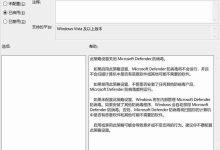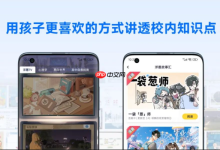无线网络突然变慢,怀疑有他人私自连接使用你的Wi-Fi网络,这时你可以登录路由器的Web管理界面,查看已连接设备的列表,从而快速识别出Wi-Fi连接的设备,再依据设备MAC地址判断哪些设备并非你自己的,以下为具体方法。
登录路由器管理后台查看连接Wi-Fi的设备
使用手机或电脑等设备接入该路由器的网络,并查找路由器的登录IP地址或域名地址,默认IP地址通常能在路由器的贴纸或说明书上找到。
打开浏览器,在浏览器地址栏中输入路由器管理IP地址,例如:192.168.1.1或192.168.0.1。
在登录窗口中输入无线路由器的管理员账号和密码,若未更改过登录密码,可使用默认的登录账号和密码登录。
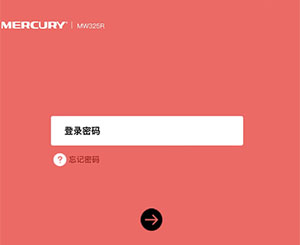
成功登录后,找到已连接设备列表。
不同品牌型号的路由器,设备列表的位置可能不同,如“设备管理”“DHCP客户端列表”或“已连接设备”等类似位置。
此列表会显示每个连接设备的设备名称、MAC地址和IP地址,我们可以根据设备名称和MAC地址来区分哪些设备不属于你。通过MAC地址区分设备最为准确,因为每台设备的MAC地址都是唯一的。
若发现不属于你的设备,可更改Wi-Fi密码,这会强制所有连接的设备重新输入新密码才能重新连接。
不同设备的MAC地址查找方法
每台设备都有唯一的MAC地址,可通过以下方法找到自己设备的MAC地址,并与路由器中的设备列表比对,以区分陌生设备。
Windows系统电脑
按住键盘Win + R键,输入cmd,按下回车,打开命令提示符,然后输入ipconfig /all,找到“物理地址”即为该电脑对应的MAC地址。

Mac系统电脑
点击左上角苹果图标,进入“系统偏好设置”,点击“网络”,选择“Wi-Fi” > “高级” > “硬件”,即可查看到电脑的MAC地址。
Android手机
打开“设置”,选择“关于手机”,点击“状态信息”,找到“Wi-Fi MAC地址”,就能看到当前手机的MAC地址。
iPhone手机
进入“设置”,点击“通用”,点击“关于本机”,向上滑动找到“无线局域网地址”即为这台手机的MAC地址。

若发现陌生设备,可更改WiFi密码,断开所有设备的WiFi连接,让自己的设备重新输入新密码连接,将陌生设备清除。或在路由器管理页面中开启MAC地址过滤,添加可信任设备的MAC地址,阻止未知设备连接。

 路由网
路由网